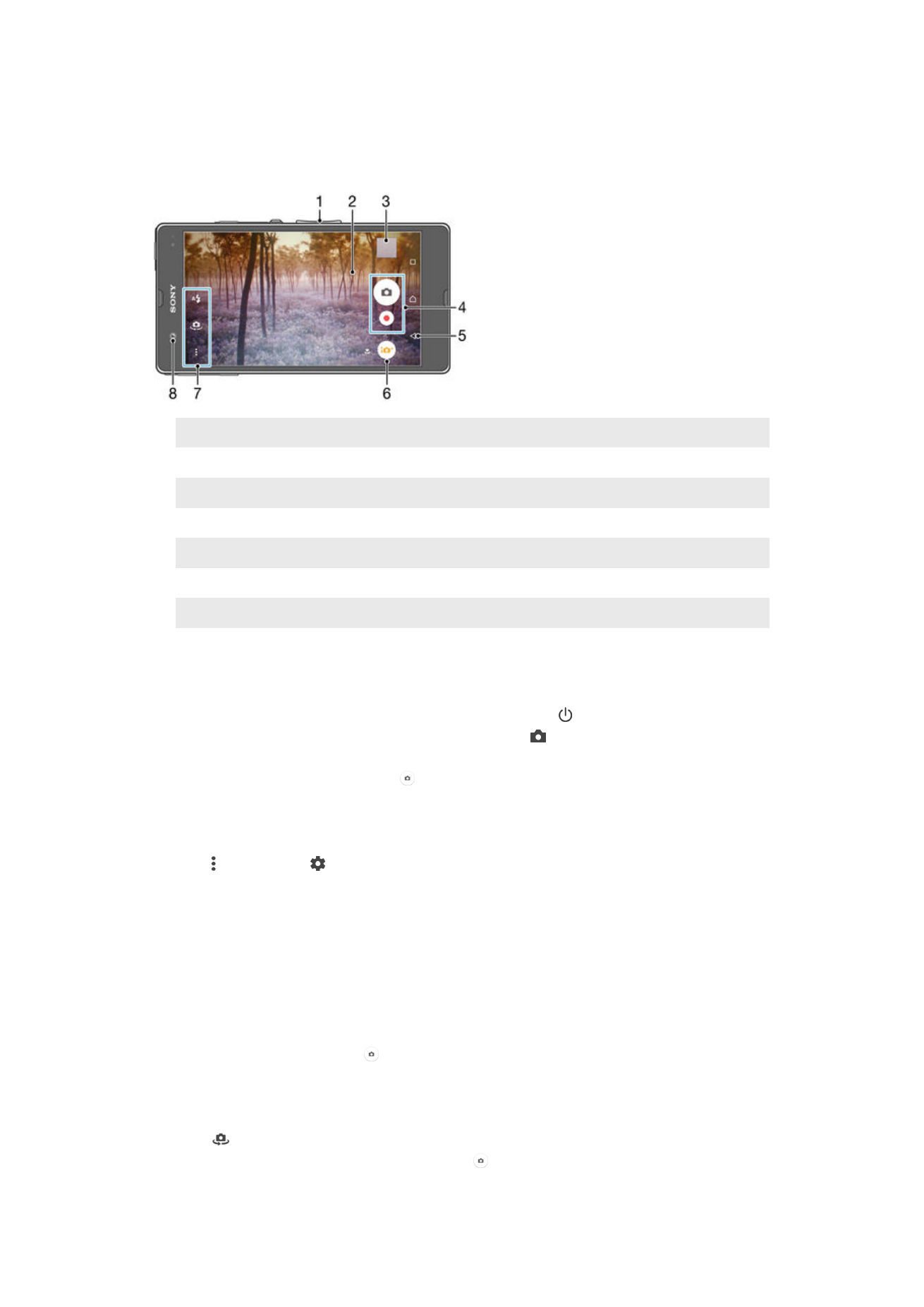
การถายภาพและการบันทึกวิดีโอ
1 ยอหรือขยาย
2 หนาจอหลักของกลอง
3 ดูภาพถายและวิดีโอ
4 ถายภาพหรือบันทึกวิดีโอคลิป
5 ยอนกลับหนึ่งขั้นหรือออกจากกลอง
6 ไอคอนการตั้งคาโหมดการถายภาพ
7 ไอคอนการตั้งคากลองและไอคอนปุมลัด
8 กลองหนา
การถายภาพจากหนาจอขณะล็อก
1
หากตองการใชงานหนาจอ กดปุมเปด/ปดเครื่องสั้นๆ
2
หากตองการเปดใชกลอง ใหสัมผัสไอคอนกลอง คางไว จากนั้นลากไป
ทางซาย
3
หลังจากกลองเปดแลว ใหแตะ
วิธีการถายภาพโดยแตะหนาจอ
1
เปดใชงานกลอง
2
แตะ จากนั้นแตะ
3
ลากตัวเลื่อนที่อยูขางๆ สัมผัสเพื่อจับภาพ ไปทางขวา
4
เล็งกลองไปที่วัตถุ
5
หากตองการเปดใชงานโฟกัสอัตโนมัติ ใหสัมผัสบริเวณหนาจอคางไว เมื่อ
กรอบโฟกัสกลายเปนสีน้ำเงิน คุณสามารถกดถายภาพได
วิธีการถายภาพดวยการแตะที่ปุมกลองบนหนาจอ
1
เปดใชงานกลอง
2
หันกลองเขาหาเปาหมาย
3
แตะที่ปุมกลองบนหนาจอ กลองจะถายภาพทันทีที่คุณปลอยนิ้วออก
การถายภาพตนเองโดยใชกลองหนา
1
เปดใชงานกลอง
2
แตะ
3
เพื่อถายภาพ ใหแตะปุมกลองบนหนาจอ กลองจะถายภาพทันทีที่คุณ
ปลอยนิ้วออก
99
นี่คือเวอรชันอินเทอรเน็ตของเอกสารนี้ © พิมพเพื่อใชเปนการสวนตัวเทานั้น
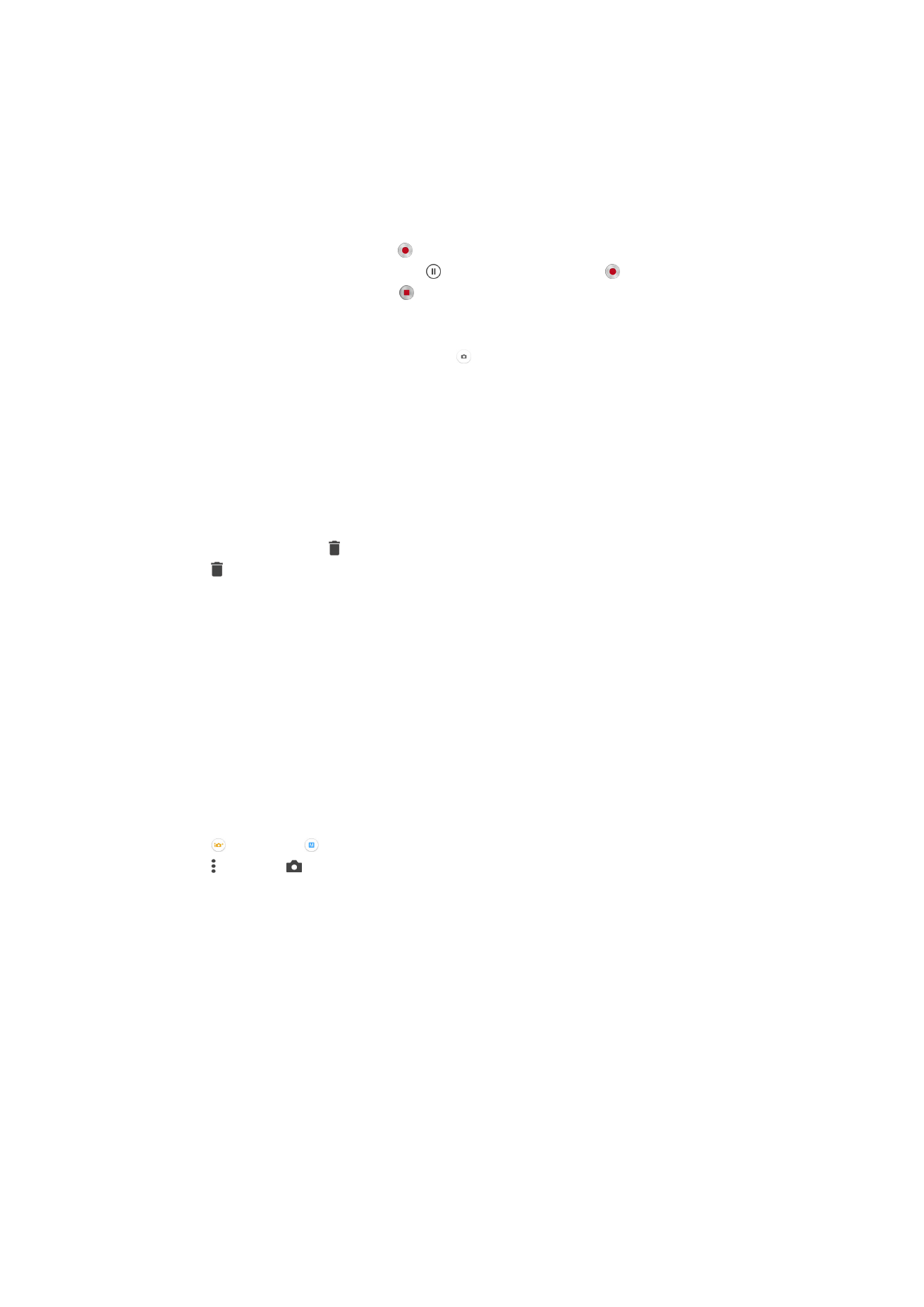
การใชฟงกชันการซูม
•
เมื่อเปดกลอง ใหกดปุมเพิ่มหรือลดเสียง
•
เมื่อเปดกลอง ใหลากนิ้วเขาหากันหรือถางนิ้วออกจากกันที่หนาจอของกลอง
การบันทึกวิดีโอ
1
เปดใชงานกลอง
2
เล็งกลองไปที่วัตถุ
3
เมื่อตองการเริ่มบันทึก ใหแตะ
4
การหยุดขณะบันทึกวิดีโอ ใหแตะ การบันทึกตอ ใหแตะ
5
ถาตองการหยุดบันทึก ใหแตะ
การถายภาพขณะบันทึกวิดีโอ
•
การถายภาพขณะบันทึกวิดีโอ ใหแตะ กลองจะถายภาพทันทีที่คุณปลอย
นิ้วออก
การดูภาพถายและวิดีโอ
1
เปดใชงานกลองแลวแตะภาพขนาดยอเพื่อเปดภาพถายหรือวิดีโอ
2
ปดนิ้วไปทางซายหรือขวาเพื่อดูภาพถายและวิดีโอ
การลบภาพถายหรือวิดีโอที่บันทึกไว
1
เรียกดูภาพถายหรือวิดีโอที่คุณตองการลบ
2
แตะที่หนาจอเพื่อให ปรากฏขึ้น
3
แตะ
4
แตะ ลบ เพื่อยืนยัน